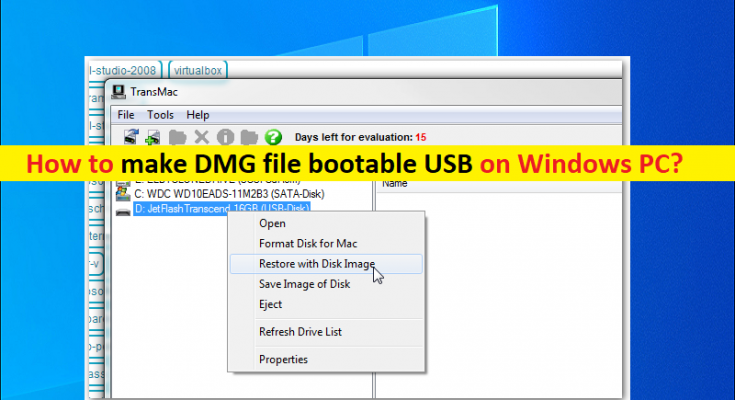Suggerimenti per rendere USB avviabile il file DMG su PC Windows:
In questo post, discuteremo su come rendere USB avviabile il file DMG su Windows 10/8/7. Sarai guidato con modi semplici per farlo. Iniziamo la discussione.
Rendi USB avviabile il file DMG su PC Windows 10/8/7:
‘File DMG’: Il file DMG è fondamentalmente un file di immagine disco di Apple o un file di immagine disco di MacOS X che è fondamentalmente una ricostruzione digitale di un disco fisico. DMG è spesso il formato di file utilizzato per archiviare i programmi di installazione di software compressi invece di dover utilizzare un disco fisico. Questo formato immagine disco MacOS supporta la compressione, la scansione dei file e la crittografia, quindi alcuni file DMG potrebbero essere protetti da password.
Il file DMG viene montato come un’unità e viene trattato dal sistema operativo come se fosse un disco rigido fisico, rendendo davvero facile visualizzarne il contenuto. Il software che scarichi per il tuo Mac in formato DMG può essere aperto come qualsiasi altro file su Mac, quindi è possibile eseguire il programma di installazione per installare il software. Tuttavia, il sistema operativo Microsoft Windows non supporta nativamente i file DMG Disk Image.
Se è necessario creare un’unità USB avviabile dal file DMG per il supporto di installazione USB di macOS X o MacOS avviabile, è possibile seguire le nostre istruzioni per farlo. Qui, ti vengono forniti modi semplici per creare file DMG USB avviabili nel tuo PC/laptop Windows. Andiamo per i passaggi.
Come rendere USB avviabile il file DMG su Windows 10/8/7?
Metodo 1: come convertire DMG in ISO e rendere USB avviabile da ISO
Come accennato, Windows non offre il supporto nativo per i file DMG, quindi puoi prima concertare il file su ISO. Puoi farlo tramite il prompt dei comandi sul tuo PC Windows.
Passaggio 1: digita “cmd” nella casella di ricerca di Windows e premi i tasti “MAIUSC + INVIO” sulla tastiera per aprire “Prompt dei comandi come amministratore”
Passaggio 2: digita “Immagine disco” come “C:”, “D:” o altro che stai utilizzando, quindi premi il tasto “Invio” per eseguire.
Passaggio 3: digita il comando “hdiutil convert /path/sourceimagefile.dmg -format UDTO -o /path/targetmage.iso” e premi il tasto “Invio” per eseguire.
Passaggio 4: una volta creato il file ISO, è possibile utilizzare lo strumento di masterizzazione per creare un’unità USB avviabile utilizzando il metodo successivo.
Metodo 2: come creare un programma di installazione USB avviabile per macOS da DMG
‘Androidphonesoft DMG Editor’: il software Androidphonesoft DMG Editor per Windows può essere utilizzato per gestire il formato di file DMG non nativo anche se non hai esperienza. Puoi creare USB avviabile MacOS dal file DMG nel tuo computer Windows.
Passaggio 1: apri il browser e visita la pagina “Androidphonesoft DMG Editor” o accedi al link “https://www.androidphonesoft.com/downloads/dmg-editor.exe” per scaricare il software Androidphonesoft DMG Editor nel tuo computer
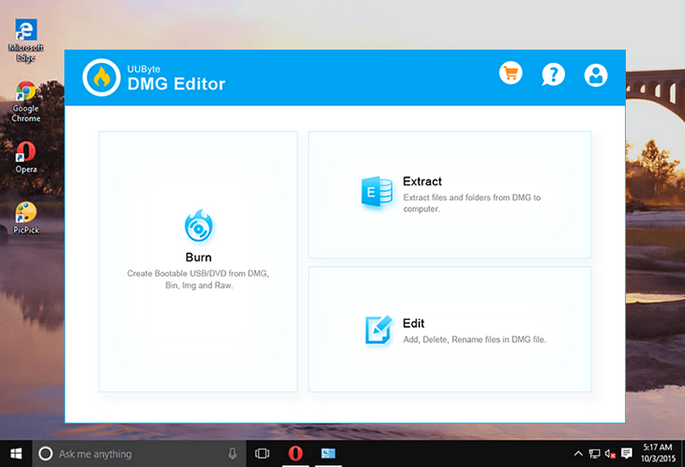
Passaggio 2: una volta scaricato, fare doppio clic sul software “Androidphonesoft DMG Editor” scaricato e seguire le istruzioni sullo schermo per completare l’installazione. Una volta installata, avvia l’applicazione, fai clic sulla sezione “Masterizza”.
Passaggio 3: ora importa il file DMG facendo clic sul pulsante “Sfoglia” e scegli il nome dell’unità USB.
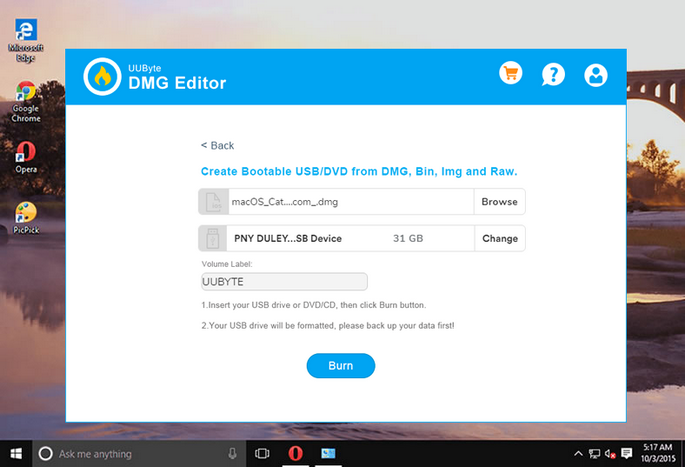
Passaggio 4: avvia la masterizzazione di DMG sull’unità USB. Fai clic su “Masterizza” nella parte inferiore della finestra per avviare la masterizzazione del file DMG sull’unità USB. Una volta avviato, viene visualizzata una barra di avanzamento e devi attendere che l’attività sia completata. Ci vorranno pochi minuti/ore per finire. Una volta creata, ora puoi utilizzare l’unità flash USB avviabile per scopi specifici su Mac.
Metodo 3: come rendere USB avviabile il file DMG su Windows tramite PowerISO
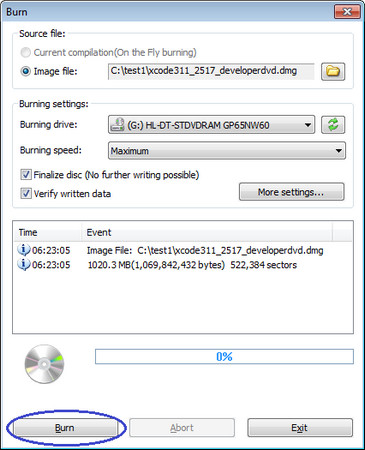
Un’altra utility che puoi usare è l’utility PowerISO. Può anche masterizzare un file DMG su USB per creare un’unità avviabile.
Passaggio 1: scarica PowerISO e installalo sul tuo PC Windows. Avvia l’app e inserisci un’unità USB in uno slot USB libero del tuo computer.
Passaggio 2: puoi importare il file DMG facendo clic su “Masterizza” nella barra degli strumenti o vai su “Strumenti> Masterizza”.
Passaggio 3: seleziona “File DMG” dalla sezione “File sorgente”. Ora, rivedi le impostazioni per selezionare la velocità di masterizzazione. L’impostazione predefinita sarà il massimo che l’hardware può gestire in modo da poterlo ridurre.
Passaggio 4: puoi anche selezionare di finalizzare il disco e verificarlo. La finalizzazione significa che non puoi salvare altri file sull’unità, ma si applica principalmente a DVD e CD. Seleziona “Verifica” richiederà al software di eseguire un processo aggiuntivo al termine della masterizzazione.
Passaggio 5: fai clic su “Masterizza” e attendi che la barra di avanzamento raggiunga il 100%. La tua USB avviabile è ora pronta per l’uso.
Conclusione
Sono sicuro che questo articolo ti ha aiutato su Come rendere USB avviabile il file DMG su Windows 10/8/7 con diversi semplici passaggi/metodi. Puoi leggere e seguire le nostre istruzioni per farlo. È tutto. Per qualsiasi suggerimento o domanda, scrivi nella casella dei commenti qui sotto.